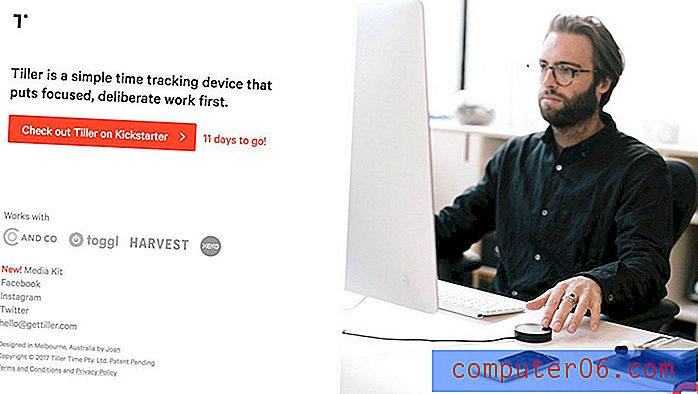Hoe niet-aangrenzende cellen te selecteren in Excel 2010
Laatst bijgewerkt: 8 maart 2019
Als u Microsoft Excel al ten minste een korte tijd gebruikt, bent u waarschijnlijk een situatie tegengekomen waarin u een cel moest selecteren. Of u die cel nu wilt opmaken, de inhoud wilt verwijderen of iets wilt kopiëren, er zijn veel taken waarvoor eerst een cel moet worden geselecteerd. Het is u misschien zelfs opgevallen dat u op uw muisknop kunt klikken en deze ingedrukt kunt houden en vervolgens de muis kunt slepen om meerdere aangrenzende cellen tegelijkertijd te selecteren.
Maar deze methode werkt niet als de cellen die u wilt selecteren niet allemaal naast elkaar liggen, wat een probleem kan zijn wanneer u cellen moet selecteren die gescheiden zijn. Gelukkig is er een manier om cellen te selecteren die niet naast elkaar staan door ze op een iets andere manier te selecteren. Onze onderstaande gids leidt u door het proces.
Hoe niet-aangrenzende cellen in Excel te selecteren - snel overzicht
- Houd de Ctrl- toets op je toetsenbord ingedrukt.
- Klik op de eerste cel die u wilt selecteren.
- Blijf de Ctrl- toets ingedrukt houden terwijl u de rest van uw niet-aangrenzende cellen selecteert.
Als alternatief kunt u ook niet-aangrenzende cellen selecteren zonder de Ctrl-toets ingedrukt te houden met de volgende methode:
- Druk op Shift + F8 op je toetsenbord.
- Klik op elk van de niet-aangrenzende cellen om in de selectie op te nemen.
- Druk nogmaals op Shift + F8 wanneer u klaar bent met het selecteren van uw cellen.
Ga voor meer informatie, inclusief afbeeldingen van deze stappen, verder met de rest van het onderstaande artikel.
Niet-aangrenzende cellen selecteren in Excel 2010
Wanneer u de onderstaande stappen heeft voltooid, heeft u een groep cellen die blauw zijn gemarkeerd. Als u een wijziging toepast terwijl deze cellen zijn geselecteerd, zoals het wijzigen van de vulkleur of het wissen van de inhoud, wordt die wijziging toegepast op alle geselecteerde cellen. Houd er echter rekening mee dat Excel dit type selectie behandelt als een selectie met meerdere bereiken en dat bepaalde acties niet kunnen worden uitgevoerd. Dit omvat opties zoals de opdrachten Knippen en Kopiëren .
Stap 1: Open uw bestand in Excel 2010.
Stap 2: Houd de Ctrl- toets op uw toetsenbord ingedrukt en klik vervolgens op elk van de niet-aangrenzende cellen die u wilt selecteren. U kunt de Ctrl-toets loslaten nadat u klaar bent met het selecteren van uw cellen.

Stap 3: pas alle wijzigingen die u wilt aanbrengen toe op al deze cellen. In de onderstaande afbeelding verander ik bijvoorbeeld de vulkleur voor de geselecteerde cellen.
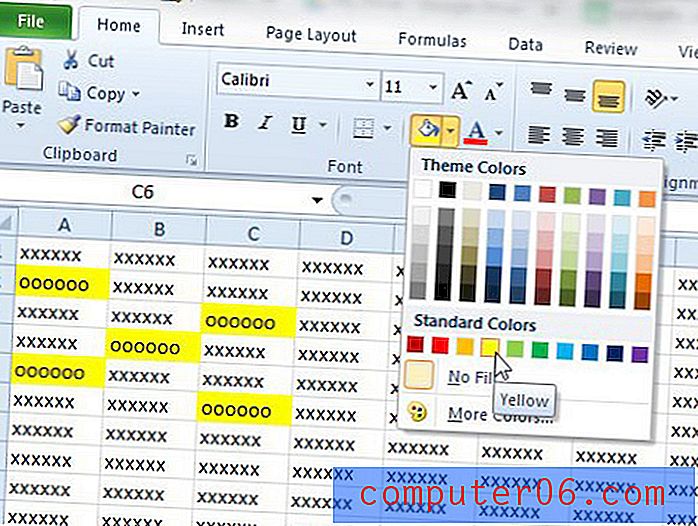
U kunt de selectie van meerdere bereiken deselecteren door de Ctrl- toets op uw toetsenbord los te laten en in een cel in de spreadsheet te klikken.
Bent u op zoek naar een snelle manier om alle cellen in uw spreadsheet tegelijkertijd te selecteren? Dit artikel laat zien hoe.